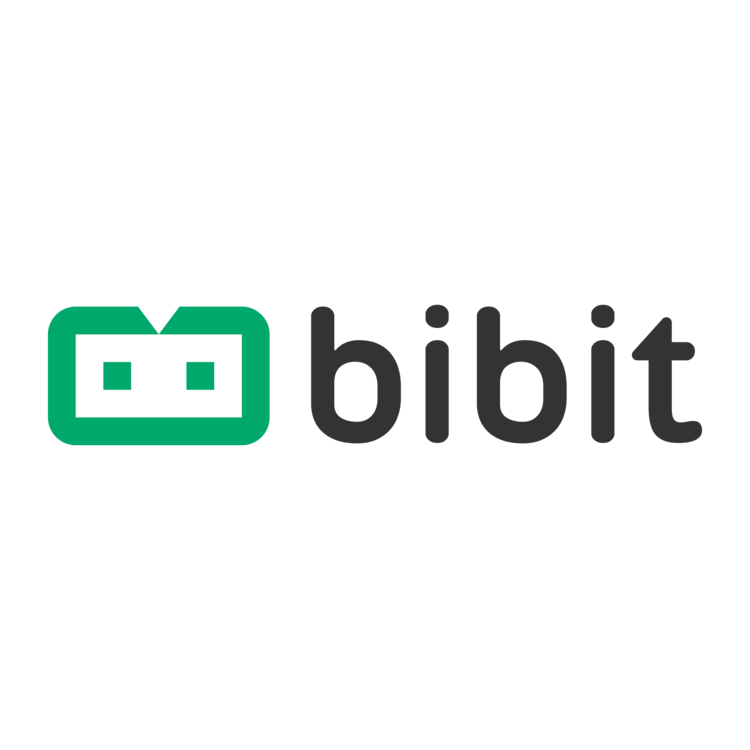Saat ini, ada banyak cara untuk menerjemahkan bahasa asing seperti bahasa Inggris, Jepang, ataupun Jerman. Dalam situasi apapun, melakukan penerjemahan bahasa sudah sangat mudah dilakukan dengan teknologi yang ada. Misal, saat kamu bepergian keluar negeri yang bahasanya belum kamu kuasai, nggak perlu ribet lagi karena Bibit akan ulas cara-cara mudah dan cepat untuk menerjemahkan bahasa asing ke bahasa Indonesia. Penasaran? Yuk, langsung simak caranya!
Google Translate
Di Google Translate, sekarang kamu bisa menerjemahkan bahasa Inggris dalam bentuk suara dan foto lho. Dalam bentuk suara, kamu cukup ketuk tombol mikrofon, pilih bahasa kamu dan bahasa yang ingin kamu terjemahkan, lalu tekan kembali tombol mikrofon dan mulailah berbicara. Dan jika ingin menerjemahkan bahasa dalam bentuk foto, cukup klik ikon foto dan gunakan kamera smartphone kamu untuk memindai dan menerjemahkan kata-kata. Jadi, jika kamu perlu menerjemahkan teks di buku atau papan, kamu dapat dengan mudah menerjemahkannya tanpa mengetik semuanya.
Baca juga artikel 5 cara belajar bahasa inggris di sini.
Microsoft Word
Mungkin kamu belum mengetahui kalau Microsoft Word juga memiliki fungsi untuk menerjemahkan bahasa asing. Yuk, ikuti langkah-langkahnya:
Buka dokumen Microsoft Word yang ingin diterjemahkan ke bahasa berbeda.
Blok atau sorot teks yang akan diterjemahkan ke bahasa berbeda, klik kanan mouse tepat di teks yang telah diblok atau disorot untuk menampilkan menu pintas dan kemudian pilih Translate.
Di kotak dialog Translate Selected Text yang muncul, beri tanda centang di kotak centang (check box) Don't show again (1) dan kemudian klik tombol OK (2)
Di Jendela Research yang muncul di posisi kanan layar Microsoft Word, pilih bahasa asal dokumen yang ingin diterjemahkan (1), kemudian pilih bahasa tujuan penterjemahan (2) dan selanjutnya klik tombol anak panah ke kanan warna hijau (3).
Hasil terjemahan ditampilkan di browser Microsoft Edge dengan laman Microsoft Translator.
Online Doc Translator
Jika kamu memiliki teks dalam format Word atau PDF, dan tidak punya waktu lama untuk menerjemahkan jurnal-jurnal asing atau buku penelitian, saatnya kamu menggunakan Online Doc Translator. Situs ini akan memudahkan kamu untuk translate dokumen PDF atau jurnal internasional dengan tidak mengubah bentuk layout. Alternatif translate ini juga bisa digunakan untuk translate file dengan lebih dari 10 halaman. Simak langkah-langkahnya!
Buka halaman www.onlinedoctranslator.com
Kemudian arahkan ke bawah, dan kamu akan melihat link yang bertuliskan Terjemahkan Sekarang. Lalu klik link tersebut.
Kamu akan diarahkan ke form translation, di form ini kamu bisa klik Upload File. (dalam format apapun)
Ganti pilihan bahasanya, misalnya ke bahasa Indonesia. Dokumen tersebut akan diterjemahkan ke dalam bahasa yang kamu pilih.
Tunggu hingga proses translate dokumen selesai dan file akan terdownload secara otomatis.
Google Drive
Cara terakhir yang bisa kamu jadikan alternatif dalam proses penerjemahan bahasa asing adalah dengan menggunakan Google Drive. Sebelum melanjutkan ke cara translate file dengan menggunakan Google Drive, pastikan kamu sudah mempunyai akun Gmail terlebih dahulu, ya! Nantinya akun Google Drive akan dijadikan sebagai akses utama untuk masuknya. Setelah masuk ke akun Google Drive, selanjutnya kamu bisa melakukan translate file dalam bentuk Word ataupun PDF dengan cara berikut:
Login menggunakan akun Gmail yang aktif, lalu kunjungi Google Drive.
Klik bagian My Drive > Upload Files jika file kamu terdapat di folder PC atau laptop kamu.
Pilih file yang ingin kamu translate ke bahasa Indonesia.
Tunggu file tersebut berhasil di upload ke dalam Google Drive.
Lalu, buka file tersebut melalui Google Docs dengan cara klik Kanan > Buka Dengan > Google Dokumen.
Setelah dokumen berhasil dibuka menggunakan Google Dokumen, lanjut pilih Alat dan pilih Terjemahkan Dokumen.
Selanjutnya akan muncul menu pop up yang berfungsi untuk membuat dokumen salinan agar dokumen asli tidak berubah.
Lanjutkan dengan memasukkan judul dokumen, kemudian pada bagian Terjemahkan ke dalam bahasa, pilih bahasa yang kamu inginkan atau pilih Indonesia. Jika sudah, pilih tombol terjemahkan.
Tunggu proses menerjemahkan file selesai. Kalau sudah selesai, kamu akan secara otomatis akan diarahkan ke dokumen hasil salinan. Karena ini merupakan sistem penerjemah, kamu perlu tetap mengoreksinya untuk memastikan keakuratannya.
Eits, tapi ada yang perlu kamu ketahui nih bahwa, cara translate file ke bahasa Indonesia dengan menggunakan Google Drive dan Microsoft Word hanya bisa digunakan pada file PDF yang berjumlah kurang dari 10 halaman saja. Jika melebihi dari 10 halaman akan menyebabkan PC atau laptop kamu hang, karena bekerja dengan aplikasi yang tersambung internet sangat berat.
Demikianlah empat cara yang bisa kamu lakukan untuk menerjemahkan bahasa asing ke bahasa Indonesia. Sangat mudah dan nggak pake ribet kan, Sobit? Nah, begitupun untuk melakukan investasi demi masa depan finansial yang cerah. Jangan ragu lagi untuk memulai, kamu bisa pilih Bibit untuk melakukan reksadana dengan dana awal hanya Rp 100.000 saja dan semua pembelian reksadana di Bibit gratis biaya komisi. Yuk, install aplikasinya di Play Store dan App Store!